Зависает роутер tp link archer c5
В этой статье мы попробуем разобраться с проблемой постоянной перезагрузки Wi-Fi роутера. Или, когда роутер приходится перезагружать вручную. А приходится делать это по той причине, что пропадает доступ к интернету. Обычно, это происходит как по Wi-Fi, так и по кабелю.
Проблема такая действительно есть, встречается она на маршрутизаторах разных производителей (D-Link, TRENDnet, Tp-Link, Asus, ZyXEL, Tenda, Netis и т. д.) , и как показывает практика, чаще всего причина перезагрузок не в настройках маршрутизатора, или в прошивке, и именно аппаратная проблемам. Поломка на плате самого роутера, или что-то с блоком питания. Мы сейчас попробуем подробно во всем разобраться, возможно даже выяснить причину, но в большинстве случаев все заканчивается покупкой нового маршрутизатора, ремонтом, или заменой блока питания. В некоторых случаях помогает смена/обновление прошивки, или уменьшение нагрузки на сеть. Но обо всем по порядку.
Можно выделить три случая:
- Когда нам приходится перезагружать роутер из-за того, что интернет перестает работать на всех подключенных устройствах. Подключение к самой Wi-Fi сети как правило остается, а вот доступ к интернету пропадает. Это самая частая проблема. Все начинает работать только после перезагрузки, и работает до следующего "зависания". Роутер просто глючит, он может целый день работать нормально, или раз 10 "зависнуть". Или "падать" только в момент загрузки файлов, просмотра видео, онлайн игр, и другой нагрузки.
- Второй случай, когда маршрутизатор перезагружается сам, с разной периодичностью, или в какие-то определенные моменты. Он полностью сам отключается, пропадает Wi-Fi сеть, и включается заново.
- Ну и третий случай, когда роутер зависает, или перезагружается в момент подключения какого-то устройства. Например, подключили ноутбук, какой-то планшет, смартфон, и все, сеть повисла. Отключили "проблемное" устройство, перезагрузили, и все снова работает. Такая проблема есть, о ней часто пишут, но конкретного решения и даже причины я пока что не знаю.
Некоторые моменты я описывал в статье: проблемы с Wi-Fi роутером, где я рассматривал основные и самые частые неисправности. А ниже мы попробуем разобраться во всем более подробно.
Из-за чего приходится часто перезагружать роутер?
И сразу небольшое уточнение, перезагрузки приходится делать по той причине, что роутер, или модем просто перестает раздавать интернет. Если на простом языке, то он просто "зависает". При этом, подключение к Wi-Fi сети может быть, но интернета не будет. На компьютерах, возле статуса подключения будет желтая иконка с восклицательным знаком.

А на мобильных устройства будет просто отсутствовать подключение к интернету.
Обычно это выглядит следующим образом: устройства подключены к интернету, все работает, и в один момент пропадает подключение на всех устройствах. Делаем перезагрузку маршрутизатора, все снова работает до определенного момента, пока снова не "зависнет". Насколько часто происходят такие сбои, зависит от конкретного случая. Может быть раз в час, день, неделю. Если редко, то в принципе можно еще закрыть на это глаза и смерится. Но если часто, то это уже немного напрягает, и с этим нужно что-то делать.
Как выяснить в чем причина, и найти решение:

- Попробуйте найти закономерность. Проанализируйте те моменты, в которые вам приходится выполнять перезагрузку маршрутизатора, или модема. Чаще всего сбой происходит в момент повышенной нагрузки на роутер. Когда подключается много устройств, когда на подключенных устройствах запускают онлайн игры, качают файлы и торренты, смотрят онлайн видео и т. д.
- По возможности проверьте свой роутер в другом месте, и/или с другим провайдером. Например на работе, или у друзей.
- Отключите все устройства от Wi-Fi сети и по сетевому кабелю. Оставьте только одно. Отключите IPTV приставки (если они есть) . Посмотрите, как будет работать маршрутизатор.
- Можно разобрать роутер, или блок питания, и посмотреть, нет ли вздувшихся конденсаторов. Не советую разбирать устройство, если оно еще на гарантии.
Если у вас конденсаторы будут примерно как на фото выше, то все проблемы скорее всего из-за них. Их можно заменить, или придется покупать новый роутер. - Если маршрутизатор не зависает, а полностью сам перезагружается, то возможно это из-за проблем в сети электропитания. Сильные скачки напряжения.
- Еще одна из причин, это так называемый "паразитный трафик". Это IP-пакет, которые могут поступать на роутер из интернета (сети провайдера) . Если эти запросы на ваш роутер направляются специально, то это уже DoS атака. Не думаю, что кому-то понадобилось атаковать ваш роутер, но вот от случайных таких запросов никто не застрахован.
Решения
1 Все относительно, но, если у вас дешевый маршрутизатор, или уже какая-то старая модель, которая проработала много лет, и вы подключаете к нему много устройств, на которых одновременно и активно используется подключение к интернету, идет загрузка файлов, просмотр онлайн видео, игры, то вполне вероятно и даже нормально, что роутер не будет выдерживать нагрузку и перезагружаться, или зависать. Для серьезных задач нужен мощный маршрутизатор. А бюджетных и мощных моделей не бывает.2 Обновите прошивку своего роутера. Сделать это не сложно, у нас на сайте есть много инструкций для разных производителей сетевого оборудования. Так же можно выполнить полный сброс настроек, и настроить все заново. Если прошивка/сброс настроек не помогли избавится от проблемы, то значит дело не в настройках.
3 Если вы выяснили, что проблема связана с нагрузкой на маршрутизатор, то здесь есть несколько вариантов, которые можно предпринять: уменьшить нагрузку, активно не использовать подключение одновременно на нескольких устройствах, отключить программы, которые в фоновом режиме могут нагружать сеть. Торрент клиенты, например.
4 Если маршрутизатор не держит нагрузку из-за вздувшихся конденсаторов, то их можно заменить. В мастерской, или самостоятельно. Если дружите с паяльником, то можно все сделать своими руками. А конденсаторы купить в специальном магазине, или на рынке радиотехники.
5 Очень часто маршрутизатор начинает глючить и жить своей жизнью из-за проблем с блоком питания. Блоки питания просто не выдерживают постоянную работу, и выходят из строя. В них так же сдуваются конденсаторы. Для начала, хорошо бы попробовать подключить блок питания от другого маршрутизатора. Но обратите внимания, что другой блок питания должен быть таким же по характеристикам. Все технически характеристики обычно указаны на самом БП.

Обычно, эти адаптеры все на 12 вольт и 1.5 ампера. Если с другим, таким же адаптером роутер работает нормально, то нужно его просто заменить. Мне кажется, что такой адаптер не купить в магазине компьютерной техники. Поэтому, скорее всего придется искать где-то на рынках радиотехники. Берите старый адаптер с собой, чтобы купить такой же по характеристиках и штекеру.
6 Замена заводской прошивки на альтернативную. Например, на OpenWRT, DD-WRT. Сам процесс прошивки не всегда простой, и гарантий никаких нет, что поможет, но если роутер уже не на гарантии, или вы не планируете обращаться в сервис по гарантии, то можно попробовать прошить его. Ищите в сети инструкции для своей модели маршрутизатора. Есть много отзывов, когда смена прошивки помогала избавится от подобных проблем. Правда, когда причина не в железе.
7 Отключите функцию WPS (QSS), если вы не используете ее для быстрого подключения устройств к Wi-Fi сети (без ввода пароля) . Снова же, очень маловероятно, что это поможет, но попробовать можно. В зависимости от производителя и модели, настройки WPS (QSS) могут находится в разных разделах. Для примера, на TP-Link:

На роутерах ASUS:

8 Выше я писал о "паразитном трафике", который может поступать на WAN-порт маршрутизатора и создавать нагрузку, которая может быть причиной "зависания" и перезагрузок. Нужно проверить настройки встроенного в маршрутизатор брандмауэра. Проверить, включен ли брандмауэр, включить защиту от DoS, и запретить роутеру отвечать на пин-запросы из WAN. Все делаем в рамках эксперимента. Запоминайте, какие настройки меняете. Если не помогло – возвращаем все обратно.
Настройки брандмауэра на TP-Link:

Брандмауэр на маршрутизаторах ASUS:
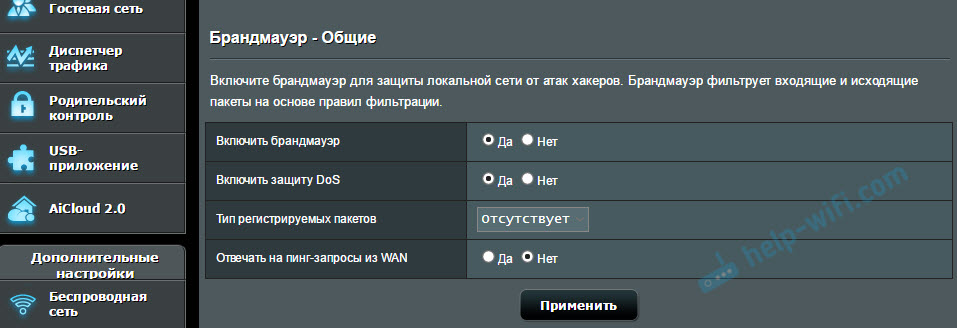
Не забывайте сохранять настройки после изменения параметров.
9 Перегрев. Роутер, как и любое другое устройство может перегреваться. Когда температура выходи за рамки нормальной, конечно же устройство может работать не стабильно. Отсюда разные глюки, зависания и перезагрузки. Если корпус вашего маршрутизатора сильно теплый, то вполне вероятно, что проблема именно в перегреве платы.
Переместите маршрутизатор в такое место, где он будет хорошо охлаждаться. Ничем его не накрывайте и не закладывайте со всех сторон различными предметами. Желательно, чтобы он не стоял под солнечными лучами. Которые даже зимой, через окно могут хорошо нагревать корпус устройства.
Можно разобрать роутер и очистить сам корпус и плату от пыли (если она там будет). Очистить можно с помощью пылесоса, или баллончика со сжатым воздухом.

Будьте осторожны, не повредите плату. НЕ протирайте плату и другие детали влажной салфеткой! Лучше всего вообще не прикасаться к плате.
10 Ну и универсальное решение – покупка нового роутера. Кстати, у нас есть подробное руководство по выбору роутера. Если проблемный маршрутизатор находится на гарантии, то можете обратится в сервисный центр. Вполне вероятно, что устройство вам починят, или поменяют на новое. При условии, что вы его еще не разбирали, и не перепрошили какой-то альтернативной прошивкой.
Зависание и перезагрузка при подключении устройства к роутеру
Это вообще какая-то загадочная, я бы даже сказал "темная" проблема, о которой я уже не раз читал в комментариях. Сам я с такой проблемой не сталкивался. И решения, к сожалению, пока что не знаю.
Если объяснять простым языком, то после подключения какого-то устройства к Wi-FI сети роутера, он просто зависает. "Отпускает" его только после перезагрузки, и снова до повторного подключения "проблемного" устройства. Такое происходит совершенно с разными маршрутизаторами, и при подключении разных устройств. При этом, с другими сетями эти устройства могут работать нормально.
Первое, что приходит на ум, это какой-то конфликт. IP-адресов, MAC-адресов и т. д. Уже были попытки разобраться в этой проблеме. Я просто давал определенные советы человеку, который с этим столкнулся. Мы меняли разные параметры и пробовали все, что только можно. Так и ничего не получилось. Смартфон просто "парализовал" маршрутизатор до очередной перезагрузки. Жаль, что никто так и не поделился решением. Если он есть, конечно.
Если при регистрации в Сообществе Вы укажете адрес электронный почты, который используете на данном форуме, то Ваши данные будут перенесены на форум Сообщества автоматически.
Также, если на форуме Сообщества Ваш никнейм будет занят, то Вам предложат сменить его или оставить, но с приставкой "_RU".
Убедительная просьба не дублировать темы на старом/новом форуме.
Archer C5 v4 отваливается Вай Фай 5/2.4
AC1200 Двухдиапазонный беспроводной гигабитный маршрутизаторПравила форума
Правила форума TP-LINK lll ЧАВО lll Первичная настройка WAN роутера lll Настройка под провайдеров lll Официальные прошивки и драйверы lll
Archer C5 v4 отваливается Вай Фай 5/2.4
Название темы : Archer C5 v4 отваливается Вай Фай 5/2.4
Аппаратная версия устройства : Archer C5 v4 00000004
Провайдер : DomRu
Тип подключения : Dynamic IP
Описание проблемы : Здраствуйте, помогите решить проблему. Отваливается вай фай на 5 и 2.4ггц (каждые 10-40минут, буквально на пару секунд), на разных устройствах. Каналы выбрал свободные, перегрева нет. Вроде все стандартно. На другом роутере от TP link такой проблемы не было, домру не помогает. Системный журнал не отображается.
Версия встроенного ПО:3.16.0 0.9.1 v6020.0 Build 180620 Rel.65880n Версия устройства:Archer C5 v4 00000004
Уровень сигнала от основного роутера : 4-5 делений
Название темы : Archer C5 v4 отваливается Вай Фай 5/2.4
Аппаратная версия устройства : Archer C5 v4 00000004
Провайдер : DomRu
Тип подключения : Dynamic IP
Описание проблемы : Здраствуйте, помогите решить проблему. Отваливается вай фай на 5 и 2.4ггц (каждые 10-40минут, буквально на пару секунд), на разных устройствах. Каналы выбрал свободные, перегрева нет. Вроде все стандартно. На другом роутере от TP link такой проблемы не было, домру не помогает. Системный журнал не отображается.
Версия встроенного ПО:3.16.0 0.9.1 v6020.0 Build 180620 Rel.65880n Версия устройства:Archer C5 v4 00000004
Уровень сигнала от основного роутера : 4-5 делений
Название темы : Archer C5 v4 отваливается Вай Фай 5/2.4
Аппаратная версия устройства : Archer C5 v4 00000004
Провайдер : DomRu
Тип подключения : Dynamic IP
Описание проблемы : Здраствуйте, помогите решить проблему. Отваливается вай фай на 5 и 2.4ггц (каждые 10-40минут, буквально на пару секунд), на разных устройствах. Каналы выбрал свободные, перегрева нет. Вроде все стандартно. На другом роутере от TP link такой проблемы не было, домру не помогает. Системный журнал не отображается.
Версия встроенного ПО:3.16.0 0.9.1 v6020.0 Build 180620 Rel.65880n Версия устройства:Archer C5 v4 00000004
Уровень сигнала от основного роутера : 4-5 делений
Название темы : Archer C5 v4 отваливается Вай Фай 5/2.4
Аппаратная версия устройства : Archer C5 v4 00000004
Провайдер : DomRu
Тип подключения : Dynamic IP
Описание проблемы : Здраствуйте, помогите решить проблему. Отваливается вай фай на 5 и 2.4ггц (каждые 10-40минут, буквально на пару секунд), на разных устройствах. Каналы выбрал свободные, перегрева нет. Вроде все стандартно. На другом роутере от TP link такой проблемы не было, домру не помогает. Системный журнал не отображается.
Версия встроенного ПО:3.16.0 0.9.1 v6020.0 Build 180620 Rel.65880n Версия устройства:Archer C5 v4 00000004
Уровень сигнала от основного роутера : 4-5 делений
____
винить провайдера не могу т.к. при подключении других роутеров подрбные проблемы отсутствуют
___
один единственный плюс этого роутера - настоящий гигабит.. и дёрнул меня чёрт опять вляпаться в тп-линк данный роутер- сплошное недоразумение! Со дня приобретения радовался лишь несколько минут, потом пошли одни косяки за другими, никакие прошивки не решают проблемы. по 5 ггц постоянные обрывы, то вообще wi-fi отваливается, то постоянные дисконнекты. телевизор samsung es6800 в сети 5 ГГц постоянно дисконнект то ч-з минуту, то ч-з 5-10, но регулярно, на 2.4 ГГц более менее стабильно; meizu m6 note в 5 ГГц вообще не реально юзать, в 2,4 ч-з стенку вечные обрывы, в комнате более менее, но иногда отваливается то wi-fi, то интернет; meizu m2note работает чуть стабильнее с этим роутером, но на небольшом удалении начинает рвать; samsung s7 к 5ггц почти не подключается, нужно по несколько раз подключаться к роутеру, на 2,4ггц иногда отваливается интернет, та же история и с s4. ноутбук по wi-fi работает вроде бы стабильно (очень редко используется), пк по шнурку иногда отваливается интернет (при этом по воздуху на других устройствах присутствует). Единственный девайс который работает практически без сбоев этим роутером телефон lg g3s
____
винить провайдера не могу т.к. при подключении других роутеров подрбные проблемы отсутствуют
___
один единственный плюс этого роутера - настоящий гигабит.. и дёрнул меня чёрт опять вляпаться в тп-линк
Да, есть такое, думаю у всех производителей есть неудачне модели. Кстати я решил свою проблему - Сделал сброс настроек роутера через кнопку, прошил последнию бету прошивку (ПО:3.16.0 0.9.1 v6020.0 Build 190509 Rel.25166nb), опять сброс, настроил роутер заново ( без восстановления бэкапа настроек) . Проблема с обрывом WiFi изчезла ( уже 3-4 дня как все ок ) .
PS Сделал еше кое что, но это не обязательно, но если просто прошивка с сбросом, не поможет повтори- т.к. я подозревал что проблема обрыва связана с DHCP, решил сменить ip адресс и изменил пул ip адресов 192.168.1.150 - 192.168.1.180. Имена вай фая оставил заводским, каналы выбрал свободные ( там тоже можно на разных потестить стабильность). В итоге в иделаьных условиях максимальная скорость по 5ггц стандарт АС у меня около 500 Мбит в обе стороны ( samsung S8 ) , скорость по кабелю около 550-600мбит (напрямую такая же скорость). на 5Ггц стандарт N - скорость 200-250Мбит. Думаю хороший результат.
Есть такой вот TP-LINK Archer C5 V4 двухдиапазонный, настроены две сетки - 2.4 ГГц и 5 ГГц соответственно. С недавнего времени после включения стал отваливаться 5 ГГц, буквально после 5-10 минут пользования, т.е. сеть я вижу, но не могу к ней подключится, либо подключаюсь, но нет интернета. Подключение к 2.4 без перезагрузки роутера происходит нормально, интернет есть. Ставил разные настройки для сети 5 ГГц, толку никакого. И не сказать что сильная нагрузка, примерно так обычно, и роутер не сильно греется, брал полгода назад, никогда нареканий не вызывал.
У арчеров вообще корявая прошивка, по крайней мере стоковая
Что можешь посоветовать из прошивок?
Не слушай мамкиных хакеров. Для бытового использования тебе не нужна ни DD-WRT, ни OpenWRT — лишний геморрой.
Как писали уже, перезагрузка роутера по расписанию, очень полезная вещь, ставь раз в сутки, рано утром, ну или когда там ты спишь)
Судя по практике, любой из роутеров TP-Link, Netis, Tenda, Mercury, Asus, периодически виснет (не работает Wi-Fi; работает но не выдает IP; всё выдаёт, подключен к провайдеру, но на устройствах ничего не работает; и т.д.), проблема решается перезагрузкой.
Говорю исходя из опыта, продал, настроил, и установил уже несколько сотен точно.
Дык что мне его дёргать каждые 10 минут? >_< я тоже привык ещё старенький свой D-Link 655й перегружать, зависал если пару дней работает без выключения. Тот который сейчас тплинк и так выключаю когда на работу иду. А тут каждые 5-10 минут, вообще не вариант -_- буду пробовать оставлять одну сетку, но блин я как раз и брал его чтобы было две сетки одна для домашних на 2.4, другая моя на 5 ГГц -_-
Каждые 5-10 минут не нужно. Это уже очевидно беда с роутером. Перезагрузка раз в сутки - нормальная практика.
Сильное утверждение. Вы так все проблемы решаете?))
О каких проблемах идёт речь? Я говорил о профилактической перезагрузке.
А если вы сомневаетесь что банальная перезагрузка решает примерно 60% проблем, то чтож.
А эта "профилактическая перезагрузка" предусмотрена вендором оборудования? Или всё же какой баг или дефект который можно решить?
Если эта функция доступна в стандартной прошивке устройства. И у некоторых производителей включена по умолчанию, как думаешь?
Я думаю, что это полная чушь и роутер которого нужно перезагружать раз в день для стандартной работы является дифектным и подлежит замене. Приводите пример модели у которой данная функция включена по умолчанию? Работаю с сетевым оборудование несколько лет, не домашним сегментом конечно. Такую дичь конечно слышу впервые
Это каким уникалом нужно быть, чтобы сравнивать "не домашний сегмент" с бытовым устройством за 1-1.5к₽??
Где вы видите сравнение? Пример модели будет?
Сравнение? Да вот же - « Работаю с сетевым оборудование несколько лет, не домашним сегментом конечно.»
Если это не сравнение, тогда к чему? Корпоративное/промышленное/профессиональное, как угодно, оборудование и бытовой сегмент разные вещи, и ваши года опыта тут ни к чему.
Tenda F3 (если не ошибаюсь), и Mercusys 300 серии (точно модель не скажу), мы их не завозим больше.
На скриншоте статистика сессий видимо глупого человека, или плохо оборудования, раз устройство перезагружается раз в 24 часа (по вашей логике).
Так и я не впариваю. Я с 2011 года обслуживаю целую сеть местного интернет провайдера. Начиная от консультаций в магазине, настройке устройств на офисе, и заканчивая прокладкой оптоволоконных магистралей, и клиентских линий PON, и установки оборудования на узловых точках. И ваш опыт мне тоже ни о чем не говорит.
И не нужно впаривать о дефектном оборудовании, лол.
Честно говоря не интересовался, мою проблему "решила" перезагрузка роутера по расписанию
Хоть это и не выход, но пока работает мне все равно
Маршрутизатор – это сетевое оборудование, которое позволяет с одного источника интернета раздать его сразу на несколько устройств. К примеру, в квартиру или дом проложен кабель «витая пара», по которому предоставляется доступ в интернет на скорости 100 Мбит/с. Его можно подключить напрямую к ПК или ноутбуку (при наличии сетевого порта RJ-45). Но чтобы вместе с этим ещё был и Wi-Fi, а также можно было подключить другие компьютеры, то как раз и устанавливается маршрутизатор. Но что делать, если роутер TP-Link не работает, не подключается к интернету? Что может предпринять обычный пользователь для исправления ситуации?
Типичные причины отсутствия доступа в интернет

Можно выделить следующие ключевые причины, которые приводят к проблемам с роутерами, в том числе TP-Link:
- Отсутствие подключения к интернету со стороны провайдера. Чтобы проверить этот вариант достаточно подключить кабель напрямую к ПК/ноутбуку. Если интернета и в этом случае не будет, то тогда остается лишь обращаться в поддержку провайдера.
- Не подключен кабель. В роутерах TP-Link кабель, по которому «приходит» интернет, должен подключаться к порту с отметкой «WAN» (его, как правило, выделяют синим цветом). Такие же на вид порты, но с отметкой «LAN», используются для подключения дополнительных устройств (для «дублирования» подключения).

- Неправильно настроен маршрутизатор. Точную инструкцию, какие параметры подключения должны быть заданы, можно узнать непосредственно у провайдера. «Универсальных» настроек нет, так как тип подключения у каждого оператора может отличаться.
- Неисправность роутера или устройства, которое подключается к интернету. Следует проверить, как другие устройства работают с роутером и сохраняется ли на них проблема с доступом в интернет.
- Программная ошибка в работе роутера. Исправляется либо его перезагрузкой, либо сбросом до заводских настроек с последующей настройкой «с нуля».
И следует упомянуть, что если не работает интернет на TP-Link, то к Wi-Fi подключаться все равно можно. Просто в свойствах такого подключения будет указан «Ограниченный доступ» (или «Запрещено»).

В Windows в трее значок подключения к сети при этом будет с восклицательным знаком (в некоторых телефонах тоже индикатор сети «сигнализирует» об отсутствии подключения).
Смена настроек
О том, как подключить и настроить роутер TP-Link, рассказывается в следующем видео:
Как проверить правильность настроек маршрутизатора? В некоторых моделях оборудования TP-Link источников интернета может быть несколько (например, кабельное подключение, USB-модем, Wi-Fi-мост). Соответственно, в настройках необходимо выбрать правильный источник.
Для доступа к настройкам потребуется:
- Любым удобным способом подключиться к роутеру. Можно по кабелю (предпочтительный вариант, кабель идет в комплекте, подключаться к компьютеру/ноутбуку нужно через LAN-порт).
- Открыть браузер (любой, можно даже на телефоне) и ввести в адресную строку: 192.168.1.1 и нажать Enter (адрес для доступа к настройкам может быть другим, его можно узнать из стикера на самом маршрутизаторе или из инструкции).
- Ввести логин/пароль для доступа к настройкам. По умолчанию в TP-Link установлено: логин admin, пароль admin (их рекомендуется менять на другие, чтобы предотвратить несанкционированный доступ других лиц к параметрам устройства).

- Перейти на вкладку «Network» (Сеть).
- В пункте «WAN» выбрать «Dynamic IP». Обязательно после внесения новых параметров нужно в нижней части страницы нажимать «Save» (Сохранить). Без этого новые настройки не будут задействованы.
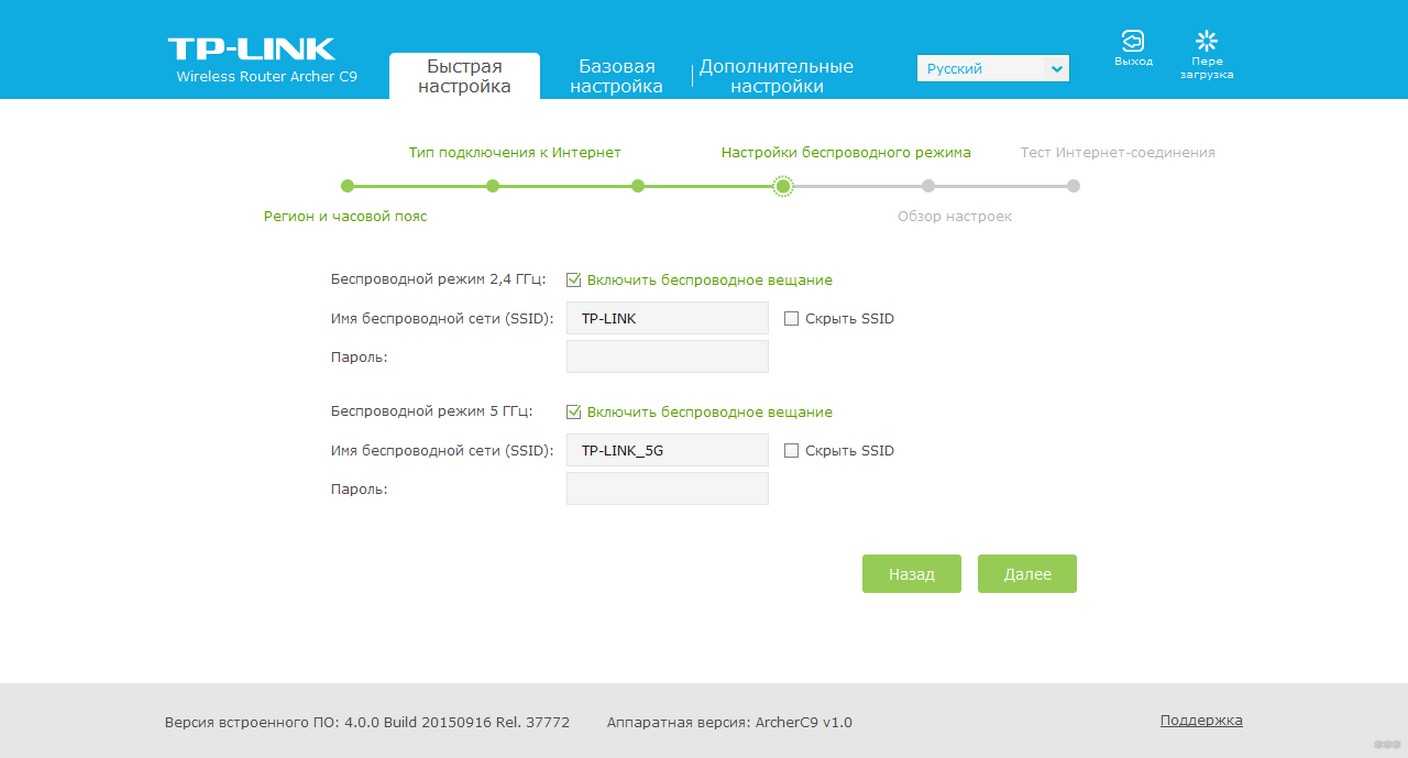
- Если имеется пункт «Internet», то выбрать в нем необходимый источник (WAN – это подключенный кабель в WAN-порт, в большинстве случаев его и нужно выбрать).
В некоторых случаях ещё можно выбрать подключение не Dynamic IP, а PPPoE, но в этом случае пользователю ещё нужно будет ввести логин/пароль (их предоставляет сам провайдер, можно поискать в договоре).

Кстати, в разделе Network также выводятся данные автоматического тестирования подключения. Если там указано Disable, то значит интернет отсутствует именно на входе (то есть данные не поступают от провайдера).
Сброс настроек в заводским
Самая подробная статья по сбросу настроек у нас здесь.
Если к роутеру TP-Link вообще невозможно подключиться (после ввода адреса в браузере страница не открывается), то следует попробовать сбросить настройки устройства к заводским. Для этого понадобится:
- Отсоединить все кабели, кроме питания (маршрутизатор должен быть подключен к электросети).
- С помощью тонкого предмета (идеально подходит зубочистка) нажать на роутере кнопку Reset и держать её в течение 10 секунд. Маршрутизатор при этом перезагрузится (сигнализируя об этом световыми индикаторами), настройки будут сброшены к заводским.
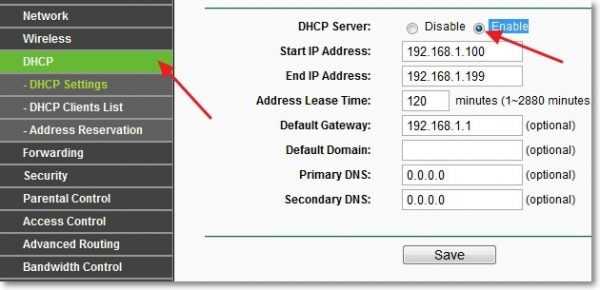
- Подключиться к роутеру и произвести его настройку, следуя инструкции от провайдера.
То же самое можно выполнить, если пользователь банально забыл пароль к Wi-Fi, но подключиться он может только таким образом (то есть по кабелю ни одно из устройств не подключено).
Если же на попытку сбросить настройки маршрутизатор вообще никак не реагирует (не перезагружается, либо после перезагрузки сразу выключается), то это прямо указывает на аппаратную поломку. Решение единственное – это обращение в сервисный центр для ремонта.
Если и после этого пользователь не может подключиться к роутеру, то вариантов остается всего 2:
- Попробовать использовать другой роутер. Желательно – той же самой модели TP-Link, который был установлен ранее и через который интернета нет.
- Если замена оборудования не помогла, то остается лишь обращаться к провайдеру. Вполне возможно, что интернет-кабель был частично поврежден, или окислились контакты коннектора. Но такие неисправности может исправлять только представитель сервисной поддержки.
Итого, причин, почему не работает интернет на роутерах TP-Link, может быть много. Если подключение исчезло внезапно, то часто помогает банальная перезагрузка маршрутизатора. Но если интернет отсутствует длительное время (больше суток), то проблема, скорее всего, на стороне пользователя, если исключены неисправности на линии.
Стоит упомянуть, что средний срок службы роутеров TP-Link составляет от 2 до 5 лет (если ориентироваться на отзывы на тематических форумах). Вполне возможно, что пришло время его сменить на более современную модель.
Читайте также:


